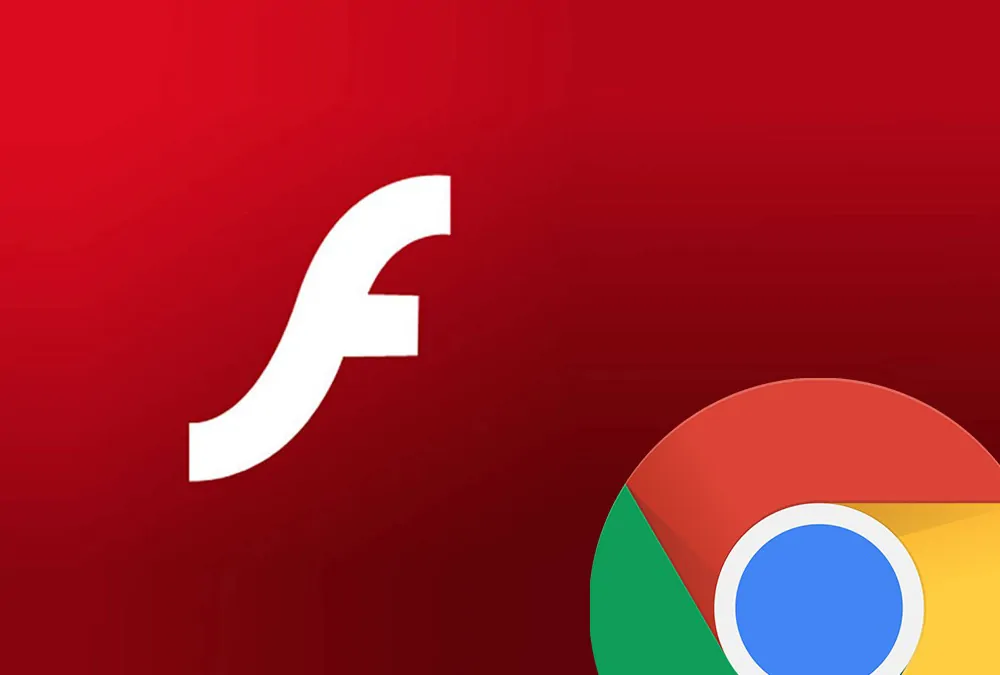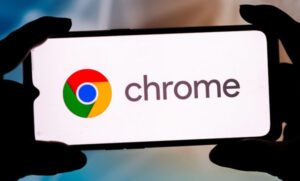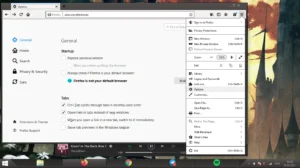احتمالا برایتان پیش آمده که یک وب سایت مبتنی بر فلش را باز کرده اید و با پیغام مسدود شدن فلش پلیر توسط گوگل کروم مواجه شدید، این می تواند خیلی آزار دهنده باشد و حتی ممکنه عصبانی شوید. این یک مشکل رایج برای بیشتر کاربران مرورگر گوگل کروم است. به عنوان مثال در حال تلاش برای باز کردن یک وب سایت مبتنی بر رسانه مانند Hulu، Vimeo و … هستید اما وب سایت، ادوب فلش پلیر (Adobe Flash Player) را مسدود می کند و مانع مشاهده محتوای رسانه ها می شود.
پس چگونه این مسئله را حل کنیم؟ کافیست با یک تنظیم ساده فلش پلیر را در مرورگر گوگل کروم خود فعال کنید. در این آموزش نحوه انجام تنظیمات را بررسی خواهیم کرد.
نحوه حل مشکل مسدود شدن ادوب فلش پلیر در گوگل کروم
نسخه به روز شده گوگل کروم به طور رسمی فلش را مسدود می کند و به شما اجازه نمی دهد محتوای مبتنی بر فلش را ببینید. اما اگر مشاهده محتوای مبتنی بر فلش بسیار مهم باشد، یک راه حل وجود دارد.
می توانید از یک افزونه کروم استفاده کنید، افزونه ruffle چنین کاری را انجام می دهد. این افزونه در بین افزونه های کروم وجود ندارد اما می توانید آن را از وب سایت رسمی دانلود و نصب کنید.
مراحل زیر را دنبال کنید:
۱- برای دانلود افزونه به این مراحل توجه کنید
۲- امکان دانلود این افزونه برای مرورگرهای کروم، Edge و سافاری وجود دارد.

۳- فایل دانلود شده را از حالت فشرده خارج کنید.
۴- حالا مرورگر کروم را باز کنید.
۵- در نوار آدرس مرورگر “chrome://extensions” را تایپ کرده و کلید Enter را بزنید.
۶- دکمه Developer mode در بالا گوشه سمت راست پنجره را فعال کنید.
۷- حالا روی Load unpacked کلیک کنید.

۸- فولدر حاوی فایل افزونه را پیدا کرده و پس از انتخاب آن روی Select folder کلیک کنید.
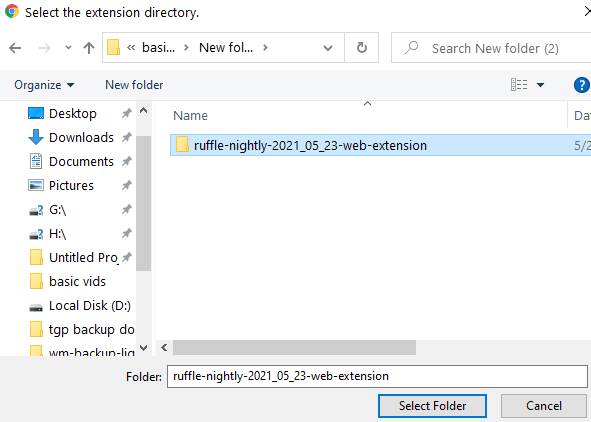
۹- افزونه Ruffle به عنوان یک برنامه نصب می شود. مطمئن شوید که فعال شده است.
حال می توانید از فلش در مرورگر گوگل کروم استفاده کنید.